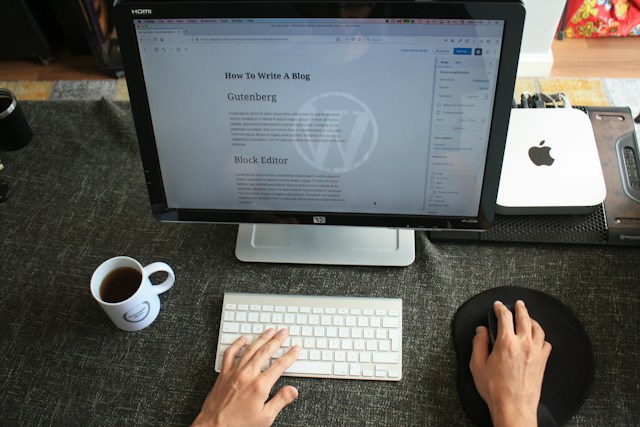Twitter analytics is een geweldig hulpmiddel om de betrokkenheid op je X-account te monitoren. Het is echter beperkt tot de Twitter-app. Als je op zoek bent naar een uitgebreidere oplossing om bij te houden hoe goed je berichten het doen op X, dan heb je een andere tool nodig. In dat geval is Google Analytics voor Twitter de beste oplossing.
Je kunt zoveel dingen doen met Google Analytics (GA), zoals zien hoe je X-marketingcampagnes het doen. Laten we eens diep duiken en meer te weten komen over deze tool en hoe het je kan helpen om je Twitter-aanwezigheid een boost te geven.
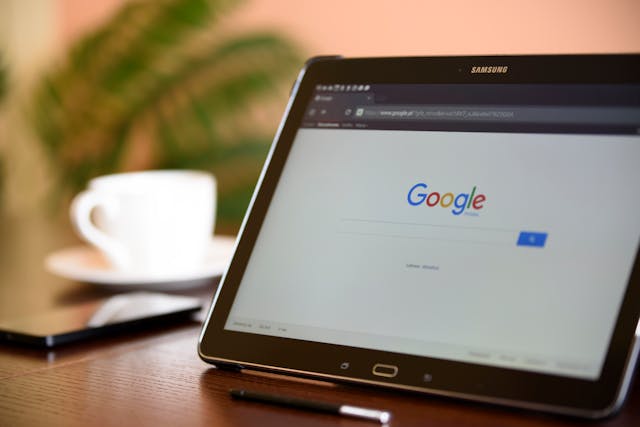
Kan Google Analytics de Twitter-engagement verbeteren?
Een verbeterde versie van de Google Analytics tool, zoals Google Analytics 4 (GA4), kan complexere taken uitvoeren. Wie dit weet, zal zich afvragen of GA kan helpen bij een betere Twitter-betrokkenheid.
Google Analytics kan je een indicatie geven van wanneer je berichten meer aandacht krijgen op sociale mediaplatforms. Je kunt deze service echter niet gebruiken om te bepalen wat mensen doen op X. Dus, terwijl Google Analytics de betrokkenheid van X niet kan bijhouden, kan X Analytics dat wel.
Uiteindelijk is het zo dat X analytics je de activiteiten op je Twitterprofiel en tweets laat zien. Aan de andere kant laat GA je de activiteiten zien die gebruikers uitvoeren nadat ze op je link hebben geklikt en je website hebben bezocht.
Naast dit alles zijn er nog verschillende andere manieren waarop je de Twitter-betrokkenheid kunt verbeteren zonder dat je een tool nodig hebt.
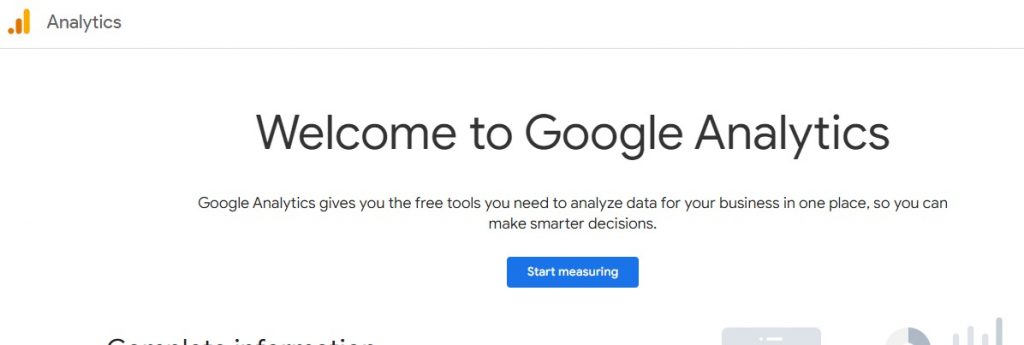
Hoe Google Analytics gebruiken voor Twitter
Vraag je je af hoe je Google Analytics voor Twitter gebruikt? Hieronder leggen we het proces stap voor stap uit.
1. Maak een Google Analytics-account aan
Het opzetten van een GA-account is essentieel; je kunt geen activiteiten uitvoeren zonder.
Als je er nog geen hebt, volg dan de onderstaande zes stappen om er snel een te maken:
- Bezoek de website van Google Analytics.
- Ga naar Admin en klik op Create.
- Raak Account selecteren aan .
- Geef een naam op voor de account.
- Configureer in de instellingen het delen van gegevens. Hiermee bepaal je welke gegevens je aan Google geeft.
- Tik nu op Volgende. Hierdoor wordt je eerste woning toegevoegd aan de account.
2. Koppel uw website aan Google Tags
Als je het beste uit de analysetool wilt halen, is het toevoegen van Google-tags de volgende stap na het maken van een account. Een Google-tag is een kleine code die je aan je website toevoegt. Google zal deze kleine code gebruiken om de activiteiten van je website bij te houden. Een typisch voorbeeld is dat het kan registreren hoeveel tijd iemand op een pagina doorbrengt.
De zes stappen hieronder laten zien hoe je Google-tags kunt instellen en koppelen aan je website.
- Ga naar Google Tags en maak een nieuw account aan. Terwijl je dit doet, moet je ook een Container Setup doen. Deze container bevat alles wat GA nodig heeft voor een succesvolle gegevensverzameling. Zorg ervoor dat je in dit gedeelte de optie Web kiest.
- Accepteer de Algemene voorwaarden om naadloos verder te gaan.
- Je ontvangt twee codes van Google Tags Manager. Volg de aanwijzingen om ze in de code van uw website te bevestigen. Klik vervolgens op Submit of klik met de linkermuisknop op uw muis.
- Ga naar de instellingen voor Tagconfiguratie en klik op Een nieuwe Tag toevoegen.
- Klik op Alle pagina's op de pagina Triggering . Deze functie bewaakt en verzamelt gegevens over de websiteactiviteiten van gebruikers en geeft deze weer op je dashboard.
- Klik op Opslaan. In dit stadium heb je met succes een Google Tag ingesteld die gegevens naar je Analytics-account stuurt.
3. Stel doelen via de pagina Evenementen
In dit gedeelte vindt u stapsgewijze instructies voor het instellen van doelen met de service van Google. Doelen is een term die de stappen beschrijft die je instelt om te bereiken met GA. Maar met de komst van GA4 heet deze term nu Events.
Ongeacht de terminologie dient de functie nog steeds hetzelfde doel en hier zijn vier eenvoudige stappen om het te gebruiken:
- Ga naar het instellingenpaneel aan de linkerkant en klik op Admin.
- Zoek naar Gebeurtenissen en klik erop.
- Kies Gebeurtenissen maken en klik op Maken.
- In dit stadium kun je de doelen creëren en invoeren die je voor de website wilt instellen. Als je klaar bent, klik je op Maken.
Je hebt met succes doelen ingesteld voor de tool om mee te werken en die te monitoren op je account.
4. Analyseer de rapporten om meer te weten te komen over uw X volgers
De laatste manier waarop je Google Analytics voor Twitter kunt gebruiken is door je verzamelde rapporten te analyseren. Deze rapporten geven je een beter inzicht in de interactie tussen gebruikers en je website.
Je kunt deze informatie gebruiken om meer te weten te komen over je volgers en om interessantere posts te leren maken. Het zal je ook helpen om te bepalen welke van je producten het best verkopen.
De negen stappen hieronder laten zien hoe je dit analyserapport kunt downloaden in de analysetool:
- Klik in de snelle navigatie van je Google Analytics-pagina op Rapporten.
- Selecteer Acquisitie om het vervolgkeuzemenu weer te geven.
- Klik op Rapport aanpassen. (Deze knop heeft een potloodpictogram).
- Klik op Metrics (statistieken) aan de rechterkant van je scherm.
- Kies alle activiteiten die je aan je rapport wilt toevoegen.
- Klik op Toepassen.
- Selecteer Opslaan zodat de tool alle wijzigingen die je hebt gemaakt kan bijhouden.
- Ga terug naar de vorige pagina en klik op Session Primary Channel Group.
- Ernaast staat een pijl naar beneden. Klik erop en kies Session Source.
Daarna zou je een overzicht moeten krijgen van al het verkeer dat je website krijgt. Dit resultaat zal al het verkeer van verschillende bronnen bevatten, inclusief X. Dus als je alleen de resultaten voor Twitter wilt controleren, controleer dan de pagina voor elke ticker die X vertegenwoordigt. Je moet kijken naar X.com, Twitter.com, of t.co.

Google Analytics voor Twitter-profiel: Waarom zou ik deze tool gebruiken?
Na het lezen van dit artikel vraag je je misschien af of je Google Analytics nodig hebt voor je Twitter-profiel. Laten we eens kijken naar enkele voordelen van het gebruik van de GA-tool op je X-profiel.
Eerst en vooral houdt de analysetool van Google de activiteiten op je website bij. Zonder deze tool weet je niet zeker of je volgers wel of niet op je links klikken.
Met deze tool kun je echter wel website-activiteiten monitoren, inclusief bezoeken en bestede tijd. Deze informatie is nodig als je je manier van adverteren wilt aanpassen.
GA helpt je ook om bij te houden waar je rekening mee moet houden in het geval van restrategizing, zoals:
- Hoeveel mensen bezoeken de website vanaf desktops en mobiele apparaten?
- Luisteren deze gebruikers naar uw blogberichten?
- Welke pagina's vinden ze interessanter?
- Wat doen mensen op elke pagina?
Een aangepast rapport beantwoordt deze vragen als je de GA gebruikt voor je Twitterprofiel.
Een ander voordeel van het gebruik van GA voor je X-profiel dat je niet over het hoofd mag zien, is het gebruik ervan om waarde te meten.
Het is moeilijk om advertenties te laten draaien en dagelijks nieuwe inhoud te creëren op X om je website te promoten. Daarom is het noodzakelijk om te zien of deze inspanningen effectief zijn.
Door Google Analytics te gebruiken, kun je de exacte hoeveelheid verkeer van X zien. Als de conversies van X laag zijn in vergelijking met andere diensten zoals Google Ads, weet je hoe je de aandacht moet verleggen.
Uiteindelijk laat GA je weten op welke platformen je je moet blijven richten.
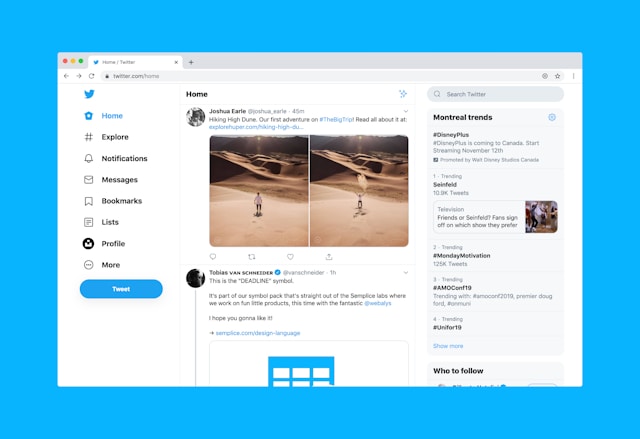
Is er een alternatief voor Google Analytics voor Twitter?
Naast het gebruik van Google Analytics voor Twitter, zijn er nog andere tools die je kunt gebruiken om Twitter-campagnes te bestuderen. Wanneer je Twitter-advertenties converteren, is het belangrijk om ze te bestuderen en te zien hoeveel verkeer ze opleveren. Sinds de wereldwijde rouw van Universal Analytics hebben velen zich echter afgevraagd wat de GA4-ervaring kan vervangen.
Hier zijn negen andere tools die Twitter-gebruikers kunnen uitproberen:
- Fathom Analytics
- Hotjar
- Hoop
- Plausibele analyses
- Piwik Pro
- Woopra.
- Adobe Analytics
- Clicky
- Matomo Analytics
Vergeet niet dat grafieken en cijfers alleen onvoldoende zijn om te begrijpen wat er op je website gebeurt. Je kunt dus het beste op zoek gaan naar een tool met functies als gebruikersfeedback en enquêtes. Op deze manier kunt u de beste beslissingen nemen met betrekking tot het aanpassen van uw social media-strategie.
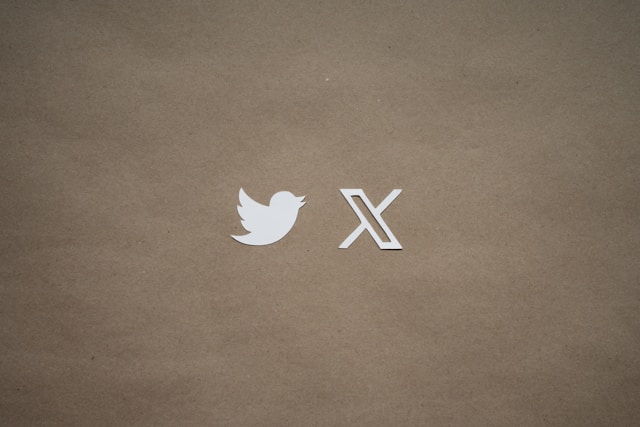
Verhoog je aanwezigheid op Twitter met Google Analytics en een zuiver profiel
Als je Google Analytics voor Twitter-rapporten op je website gebruikt, aarzel dan niet om berichten te verwijderen die het niet goed doen. Als je berichten vindt die beter kunnen, kun je deze tweets in bulk verwijderen en opnieuw posten nadat je ze hebt bewerkt.
TweetEraser is de beste tool voor het in bulk verwijderen van tweets. De webapplicatie is gratis, betrouwbaar en snel. Door slecht presterende posts te verwijderen, kun je ze opnieuw posten met betere inhoud. Door de post te verwijderen en opnieuw te posten met betere trefwoorden en hashtags kun je meer Twittervolgers bereiken. Word dus vandaag nog lid van TweetEraser en geef je Twitter-tijdlijn een frisse look!
FAQs
U kunt Google Analytics gebruiken om de conversies van leads op uw website te controleren en te begrijpen. U kunt het echter niet gebruiken om directe activiteiten op X uit te voeren.
De standaardversie van Google Analytics is gratis. Voor premiumplannen en -pakketten moet echter worden betaald om toegang te krijgen tot bepaalde functies.
Google Analytics 4 biedt gratis en betaalde diensten. Verduidelijk de versie die je gebruikt om de functies van het pakket dat je gebruikt volledig te begrijpen.